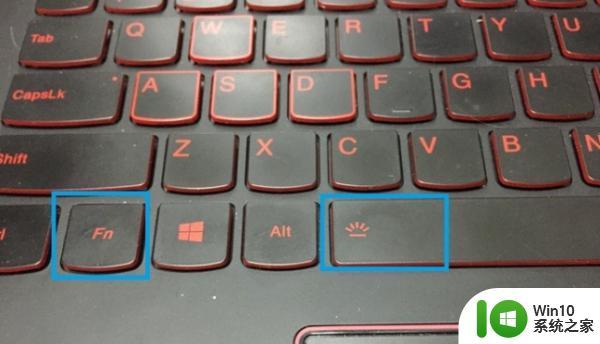狼蛛收割者机械键盘灯光调整教程 Aula机械键盘灯光调整方法
狼蛛收割者机械键盘以其独特的设计和出色的性能而备受赞誉,而其亮丽的灯光效果更是令人着迷,对于新手来说,如何调整狼蛛收割者机械键盘的灯光可能会让人感到困惑。不用担心Aula机械键盘灯光调整方法将为您提供详细的指导,帮助您轻松掌握这一技巧。无论您是想将灯光设置为柔和的单色还是炫目的彩虹效果,本教程将为您提供全面的解决方案,让您的键盘焕发出独一无二的个性。让我们一起来探索吧!
具体步骤如下:
1、切换背光颜色:
如图一按住fn+f8则是背光等的颜色进行切换。每按一次切换一次。


2、暂停背光:
按fn+f12则是暂停或者开启背光灯,根据自己的需要进行选择。一般白天可以停掉灯光省电。

3、自定义背光:
要设置或者使用自己的自定义背光则按fn+f9+f10。其中f9是自定义背光1,f10则是自定义背光2。

4、调整灯光的亮度灯光的方向:
要调整灯光的亮度则按住的fn然后按↑箭头,灯光亮度则为增加,要减弱灯光则是↓箭头。如图一所示那样子。要调节灯光的方向则是按fn+左右箭头,按←则是灯光从左到右,按fn+→灯光从右到左。


5、调整灯光变化快慢:
按住键盘上面的fn+=-则可以进行调节,其中+=则是减慢灯光闪烁,--则是加快灯光闪烁速度。

以上就是狼蛛收割者机械键盘灯光调整教程的全部内容,有遇到这种情况的用户可以按照小编的方法来进行解决,希望能够帮助到大家。